
发布时间:2023-12-17 09: 00: 00
随着信息技术的不断发展,电脑系统的安全和稳定运行日益受到用户的重视。在众多系统保护工具中,冰点还原因其强大的系统恢复能力而广受欢迎。然而,许多用户在使用冰点还原时,常常会遇到一些操作上的疑问,特别是关于冰点还原解冻后如何重新上锁和冰点还原怎么设置可用解冻空间的问题。本文将详细介绍这两个问题的解决方法,并对冰点还原的原理进行深入解析,以帮助用户更好地理解和使用这一工具。
一、冰点还原解冻后如何重新上锁
当系统变得“冻结”时,是时候解开这种状态,给它来点“解冻”。所谓的“解冻”就是让系统临时变得活泼起来,可以让你来一通操作。但等操作完毕,咱们得重新“冻结”它,让它回到之前的安全状态。
重新“冻结”其实挺简单的。首先,打开冰点还原软件,找到那个控制面板。
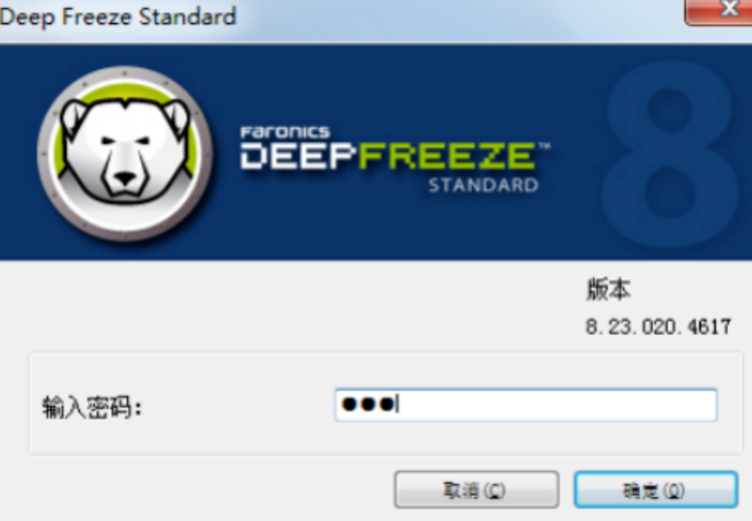
在那里,有个神奇的选项,可以让你选择是“冻结”还是“解冻”状态。搞定系统的操作后,别忘了选“冻结”,然后重新启动电脑。
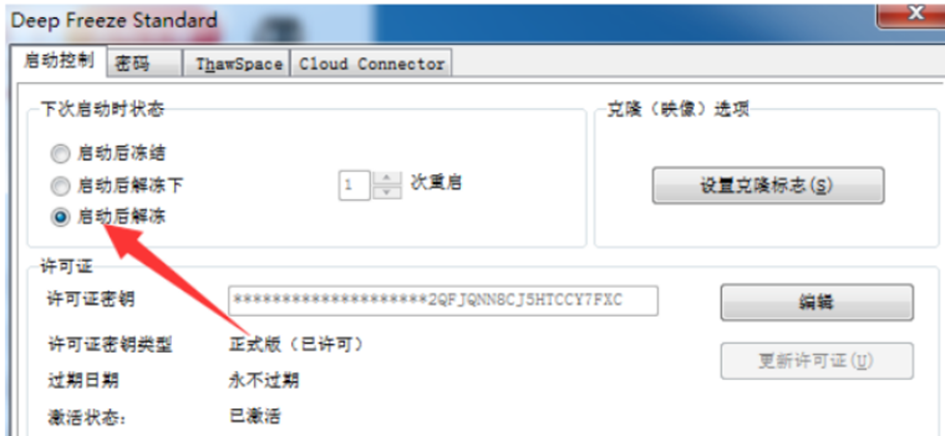
这样,系统就又回到了被冰点还原保护的状态,任何在重启后的更改都不会被留下痕迹啦。
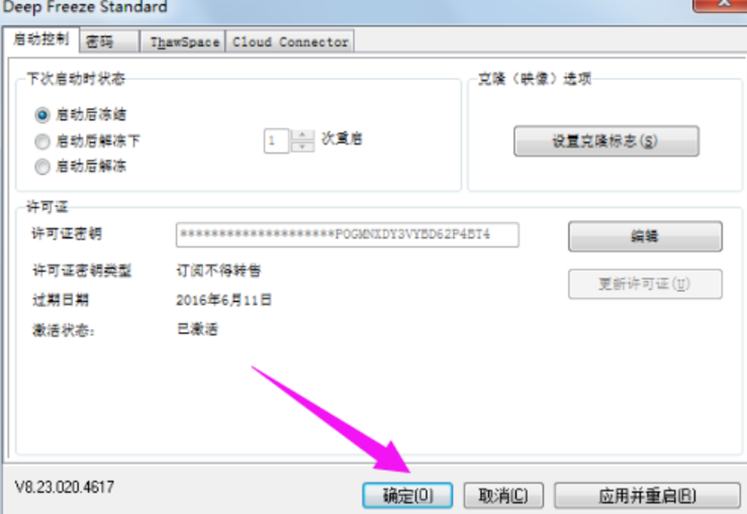
二、冰点还原怎么设置可用解冻空间
冰点还原在“解冻”模式下有个炫酷的功能,能让你设置一个专门的地方存你解冻时产生的数据,叫做“可用解冻空间”。搞定这个设置,你就能在解冻时放心地存东西,重新“冻结”后也不会丢掉这些数据。
设置这个解冻空间很easy:先在冰点还原的控制面板里找到解冻空间设置。然后,照需求选个大小,给解冻空间留点地方。设好了以后,这块空间就能在解冻状态下放数据啦。别忘了,设置解冻空间的时候要留意硬盘总容量,别把太多空间给解冻空间,影响了电脑其他的正常运行。
三、冰点还原的原理
搞懂冰点还原的操作原理,对用户可是太有帮助了。这玩意儿的工作方式就是创建系统的快照,咱们说的镜像快照就是这样。在“冻结”状态下,不管你怎么搞,系统都会乖乖地在每次重启后恢复到这个快照的状态,保护你的系统免受病毒、系统错误啥的伤害。
这机制把冰点还原变成了一款超管用的防护神器。它不仅能守护系统免受乱改,还能在有问题时秒速恢复到稳定状态。所以,不论是企业大佬、学校小伙伴还是个人玩家,都把冰点还原当成维护电脑系统安全稳定的重要武器。
通过上述详细的介绍和解析,相信用户对于冰点还原解冻后如何重新上锁以及冰点还原怎么设置可用解冻空间的方法有了更深入的理解。冰点还原不仅提供了一种高效的系统保护方案,同时它的灵活性和易用性也使得用户能够根据自己的需求进行定制化的设置。无论是在日常使用中防止数据丢失,还是在面临系统崩溃时迅速恢复,冰点还原都展现出了其不可替代的价值。
展开阅读全文
︾